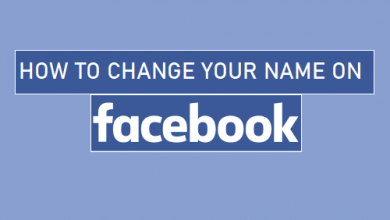Как легко восстановить удаленные фотографии Facebook с iPhone
[ad_1]
📱⭐
В: «Как я могу восстановить удаленные фотографии в Facebook с iPhone?» — Майки
Как всем известно, Facebook в настоящее время является одним из самых популярных социальных приложений. Он позволяет вам создавать публикации, ставить лайки, вести групповые беседы, подписываться на других и т. д. Это даже совершенно нормально — делиться фотографиями, наклейками, смайликами, GIF-файлами, сообщениями и видео с друзьями на Facebook. Однако возможно, что вы можете случайно потерять или удалить некоторые фотографии. Чтобы помочь вам восстановить удаленные фотографии Facebook, в этом посте мы собрали множество проверенных решений. Вы можете продолжать читать их все до тех пор, пока не найдете тот, который подходит вам лучше всего.
- Часть 1. Восстановление удаленных фотографий Facebook с помощью настроек архива
- Часть 2. Найдите удаленные фотографии Facebook через папку «Недавно удаленные»
- Часть 3. Верните удаленные фотографии Facebook без резервного копирования
- Часть 4. Извлечение удаленных фотографий Facebook из резервной копии iTunes
- Часть 5. Извлечение удаленных фотографий Facebook из резервной копии iCloud
Часть 1. Как восстановить удаленные фотографии Facebook — настройки архива
В Facebook есть опция «Архивировать». Он работает для автоматического архивирования ваших фотографий и видео после того, как они исчезнут из Facebook. Вы также можете проверить все действия, связанные с вашей учетной записью. Вот как использовать его для восстановления удаленных изображений Facebook.
Шаг 1: Откройте Facebook и войдите в свою учетную запись;
Шаг 2: перейдите в «Настройки» > «Основные» > «Общие настройки учетной записи»;
Шаг 3: Найдите «Загрузить копию ваших данных Facebook» внизу этого интерфейса;
Шаг 4: нажмите на ссылку для скачивания и введите пароль своей учетной записи в качестве запроса;
Шаг 5: Нажмите «Начать мой архив» > «Скачать архив», чтобы восстановить данные Facebook, включая фотографии.
Примечание: Вы также можете посетить http://www.facebook.com, чтобы попробовать этот метод: 1) перейдите в «Настройки» > «Ваша информация Facebook» > «Загрузить информацию» > «Просмотр»; 2) отметьте «Фото и видео» и подтвердите диапазон данных, формат и качество носителя; 3) нажмите «Создать файл», чтобы загрузить данные; 4) перейдите в «Доступные файлы» в разделе «Загрузить информацию», чтобы нажать «Загрузить».
Часть 2. Как восстановить фотографии Facebook — iPhone «Недавно удаленные» папки
Ваши фотографии, удаленные в течение 30 дней, будут храниться в папке «Недавно удаленные» на iPhone, если вы загрузили Facebook на смартфон. В течение срока действия вы можете восстановить нужные вам фотографии.
Шаг 1: перейдите в приложение «Фото» на iPhone и откройте «Альбомы» > «Недавно удаленные»;
Шаг 2: нажмите «Выбрать» в правом верхнем углу, чтобы выбрать нужные изображения, или нажмите «Восстановить все»;
Шаг 3: вы можете нажать «Восстановить», чтобы удалить их из этой папки и вернуть в обычное место хранения фотографий.
Часть 3. Как восстановить удаленные фотографии Facebook с iPhone [Professional]
Фотографии, сохраненные из Facebook в приложение «Фотографии» для iPhone, также могут быть извлечены с высокой вероятностью успеха, если они не были перезаписаны новыми данными. В этом случае вам действительно нужен один надежный инструмент, такой как Joyoshare iPhone Data Recovery. Помимо поиска удаленных фотографий Facebook, он также позволяет восстанавливать видео, iMessages, историю звонков, закладки Safari, заметки и так далее.
Кроме того, это мощное программное обеспечение превосходно совместимо со всеми версиями и устройствами iOS, включая iOS 12.3 и даже iPhone XS/XR. Существует также опция предварительного просмотра в реальном времени для просмотра любых восстанавливаемых фотографий Facebook перед их извлечением. Не волнуйтесь. Joyoshare iPhone Data Recovery создаст временную папку для хранения всех расшифрованных файлов и ненужных данных и очистит все после восстановления, чтобы не занимать место на диске.
Ключевые особенности восстановления данных Joyoshare iPhone:
Служить надежным инструментом, рекомендованным Cult of Mac и другими веб-сайтами.
Получить фотографии Facebook с iPhone без резервного копирования
Извлекайте общие и зашифрованные данные из резервных копий iTunes и iCloud.
Выборочное восстановление данных без повреждения текущих файлов iPhone
-
Шаг 1 Подключите iPhone к компьютеру
Запустите программу Joyoshare iPhone Data Recovery на своем компьютере. По умолчанию он запускается в режиме «Восстановление с iDevice». Подключите ваш iPhone с помощью оригинального USB-кабеля.
-
Шаг 2 Выберите фотографии с iPhone для сканирования
Поддерживаемые типы данных будут показаны справа. Вы можете установить флажок перед «Фотографии», «Фотографии приложения» и т. Д. И нажать «Сканировать», чтобы продолжить.
-
Шаг 3 Предварительный просмотр и восстановление фотографий Facebook
После сканирования все выбранные типы данных будут отображаться в левой колонке. Теперь вы можете просмотреть все, чтобы выбрать удаленные фотографии из Facebook. Затем нажмите кнопку «Восстановить», чтобы сохранить в локальной папке вашего компьютера.
Часть 4. Как восстановить удаленные фотографии Facebook с помощью iTunes
Практично использовать официальный метод iTunes для восстановления фотографий Facebook. Однако он заменит существующие данные на iPhone. Чтобы избежать этой ситуации, вы также можете восстановить фотографии из резервной копии iTunes, используя специальное восстановление данных iPhone.
Шаг 1: Запустите iTunes на компьютере и подключите к нему iPhone;
Шаг 2: нажмите на символ устройства iPhone и перейдите к «Сводка»;
Шаг 3: нажмите «Восстановить резервную копию» в разделе «Резервные копии» > «Резервное копирование и восстановление вручную»;
Шаг 4: Подтвердите наиболее возможную резервную копию iTunes, содержащую удаленные фотографии Facebook, и запустите «Восстановить» их на iPhone.
Часть 5. Как восстановить удаленные фотографии Facebook с помощью iCloud
Если вы не хотите восстанавливаться с помощью средства извлечения резервных копий iCloud, вы также можете восстановить из резервной копии iCloud, как показано в следующих шагах.
Шаг 1: Перейдите в «Настройки» на вашем iPhone и выберите «Основные» — «Сброс» — «Удалить все содержимое и настройки», чтобы восстановить заводские настройки устройства;
Шаг 2: Вы должны настроить устройство на экране настройки. Нажимайте «Восстановить из резервной копии iCloud», пока не дойдете до интерфейса «Приложения и данные»;
Шаг 3: Войдите в свою учетную запись iCloud с паролем, чтобы выбрать один файл резервной копии для «Восстановления». После завершения вы можете проверить удаленные фотографии Facebook на iPhone.
[ad_2]
Заключение
В данной статье мы узнали Как легко восстановить удаленные фотографии Facebook с iPhone
.Пожалуйста оцените данную статью и оставьте комментарий ниже, еcли у вас остались вопросы или пожелания.